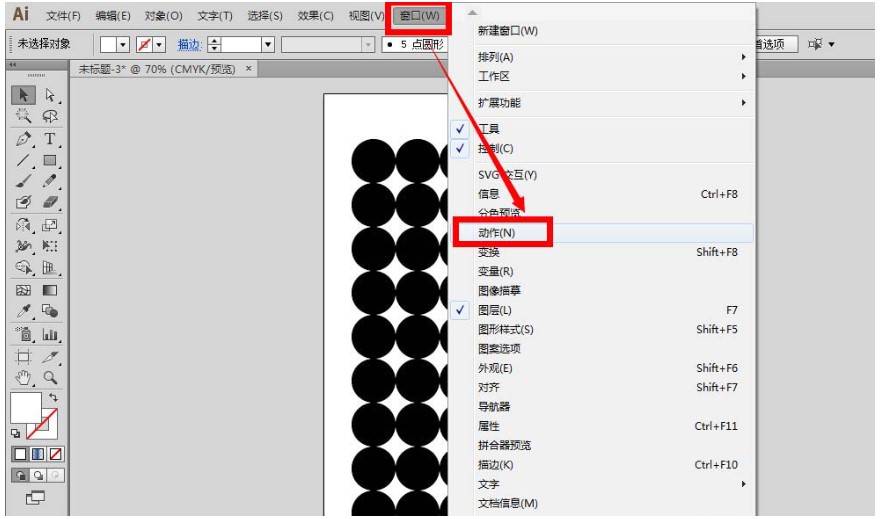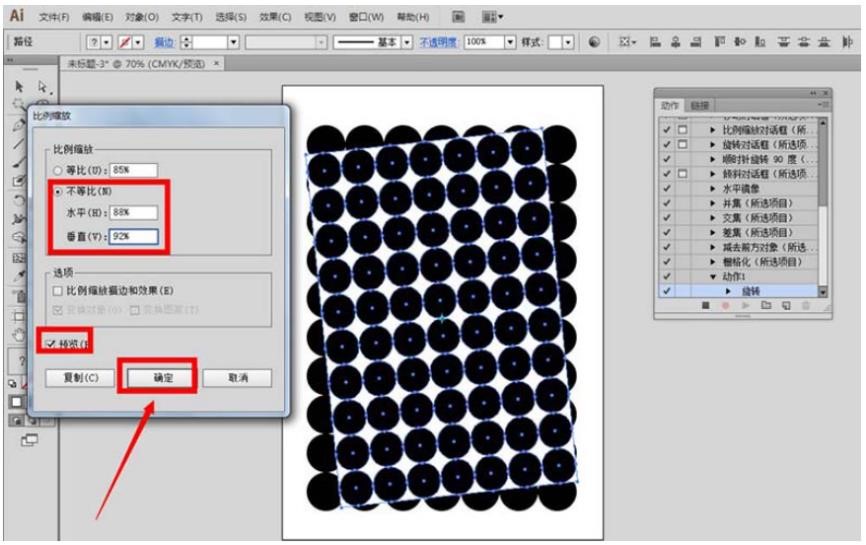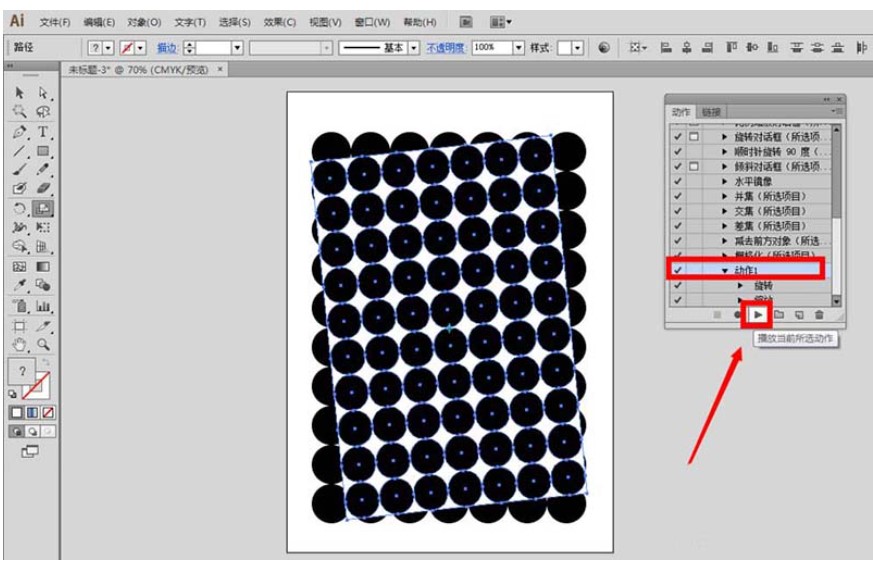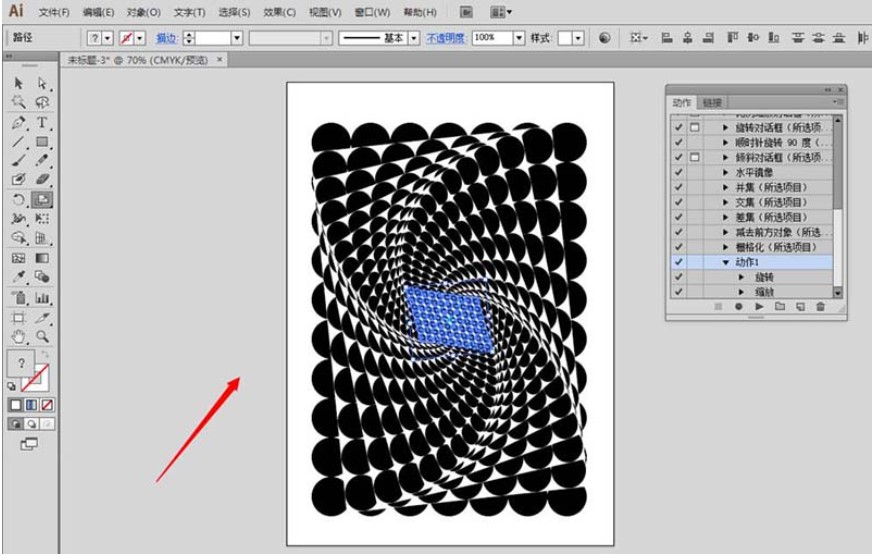AI中如何利用动作重复变换图形
有很多刚刚接触
AI的伙伴对这款软件还不是很熟悉,那么你们晓得AI中如若利用动作实现重复变换图形呢?下文就为你们带来了AI利用动作重复变换图形的详细操作方法。
首先打开此款软件,然后在前面一节的基础上,点击菜单栏的窗口——动作
接着在弹出来的动作面板底下找到创建新动作按钮,点击它,开始创作新的动作
这时候可以直接点击记录按钮开始记录动作,也可以在功能键上设置快捷键再点击记录
全部选中画布上的图形,双击左边工具栏的旋转按钮,勾选预览方便看效果,旋转角度设置为6°,点击复制按钮
等待复制确定以后,双击左边工具栏的比例缩放工具按钮,我们要把复制出来的图形放到原来图形的里面,勾选预览,分别多次设置各个缩放的比例数值,直到自己认为合适为止,比如,不等比缩放,水平88%,垂直92%,然后点击确定按钮
接着,在动作面板底下找到停止播放/记录按钮,用鼠标点击它
发现停止记录动作以后,我们可以看到动作面板里面的动作1记录了旋转和缩放两个操作命令
我们要重复操作的话,就用鼠标点击动作1,选择它,然后在面板底下找到播放当前所选动作按钮,点击它
然后再连续点击“播放当前所选动作按钮”,我们大概可以得到如图所示的特殊图
之后制作完成以后,再用选择工具,在图形外面的空白处单击一下,解除被选中状态即可
相信你们看完了上文讲解的AI利用动作重复变换图形的详细操作方法,你们是不是都学会啦!
相关下载
相关文章
相关软件
大家都在找